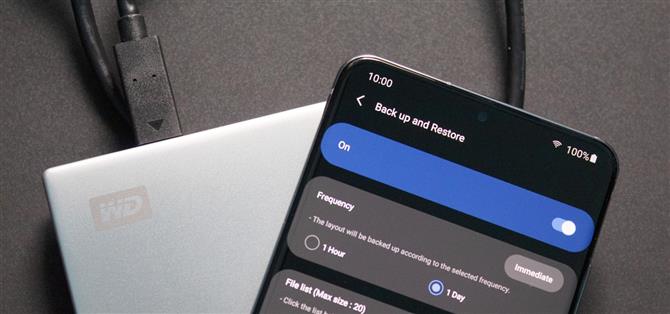V minulosti, pokud jste upgradovali na novou galaxii nebo pokud jste museli opravit původní nastavení, abyste problém vyřešili, musíte rozložení domovské obrazovky obnovit ručně. Vaše tapeta, widgety, umístění ikon a nastavení spouštěče byly všechny závislé na tom, abyste byli zpět na své místo. Naštěstí to už není problém.
S novou aplikací od společnosti Samsung můžete zálohovat celou domovskou obrazovku zařízení Galaxy s jedním uživatelským rozhraním. To znamená, že při odesílání telefonu na opravu nebo upgrade na nejnovější zařízení Samsung Galaxy se musíte starat o méně věcí. Musíte pouze uložit záložní soubor na bezpečném místě a poté jej importovat do nového nebo opraveného zařízení.
Krok 1: Nainstalujte Good Lock
Good Lock je aplikace vytvořená společností Samsung, která používá k přizpůsobení uživatelského rozhraní vaší Galaxie sekundární aplikace „plugin“. Aplikace, která zazálohuje váš launcher, je jedním z těch pluginů. Chcete-li začít, nainstalujte si Good Lock z Galaxy Store. Klepněte na níže uvedený odkaz nebo otevřete aplikaci Galaxy Store a vyhledejte výraz „Good Lock“.
- Odkaz na obchod Galaxy: Good Lock (zdarma)

Krok 2: Instalace Home Up
Nyní otevřete Good Lock a najděte seznam různých aplikací, které tvoří sadu přizpůsobení. Aplikace, kterou potřebujete, je Domů. Vyberte tuto aplikaci a na stránce Galaxy Store zvolte možnost Instalovat nyní. Po dokončení procesu instalace se vraťte do režimu Good Lock.
- Odkaz na obchod Galaxy: Home Up (zdarma)

Krok 3: Zálohujte rozvržení
Otevřete Good Lock a ze seznamu vyberte Home Up. Tentokrát budete přesměrováni na hlavní stránku Home Up. Zvolte „Zálohovat a obnovit“ a povolit přepínač.
Chcete-li nyní vytvořit zálohu, vyberte možnost „Okamžitě“. Snímek obrazovky vašeho aktuálního rozvržení se zobrazí v části „Seznam souborů“. Funkce Home Up se automaticky naplánuje jednou denně, ale můžete zvýšit frekvenci na každou hodinu výběrem možnosti „1 hour“.


I když byste neměli mít problém, pokud je to vaše první instalace Home Up, můžete se v budoucnu setkat s problémy, pokud se rozhodnete využít dalších funkcí Home Up. Pokud změníte velikost mřížky nad rámec dostupných možností aplikací (aka, vyšší než 5×6), nedovolí vám vytvořit kopii rozvržení.


Krok 4: Přesuňte zálohu do cloudu
Problém s aplikací Home Up je v tom, že ukládá zálohu do interního úložiště do skryté složky. Funguje to dobře, pokud se chcete vrátit k původnímu nastavení na aktuálním zařízení, ale pokud smažete data nebo upgradujete na nový telefon, záloha bude ztracena. Přesouváním souboru na Disk Google je budete mít vždy.
Otevřete složku „Moje soubory“ a vyberte „Interní úložiště“. Vyberte tlačítko nabídky se třemi tečkami a zvolte „Nastavení“. Aktivujte přepínač „Zobrazit skryté systémové soubory“ a poté se vraťte na „Interní úložiště“. Vyberte možnost „.AutoBackup“ a zkopírujte soubor EXML na Disk Google.

Krok 5: Obnovte rozvržení
Na nové nebo tovární resetovací zařízení nainstalujte Good Lock i Home Up. Otevřete domovskou stránku a vytvořte zálohu, abyste aktivovali funkci obnovení aplikace. Pomocí složky „Moje soubory“ přesuňte záložní soubor ze starého telefonu (uloženého na Disku Google) do složky „.AutoBackup“ v úložišti telefonu.
Poté otevřete domovskou stránku a v části Seznam souborů vyberte snímek obrazovky odpovídající záloze domovské obrazovky a na výzvu zvolte „OK“. Uvědomte si, že pokud existuje aplikace, kterou již nemáte nainstalovanou, její ikona se neobnoví s obnovou.

Udržujte své připojení v bezpečí bez měsíčního vyúčtování. Získejte celoživotní předplatné VPN Unlimited pro všechna vaše zařízení jednorázovým nákupem z nového obchodu Android How Shop a sledujte Hulu nebo Netflix bez regionálních omezení.
Koupit (80% sleva)>
Titulní obrázek Jon Knight / Android How